Πώς να εκκαθαρίσετε το ιστορικό του πρόχειρου σας στα Windows 10
Microsoft των Windows 10 Ήρωας / / March 23, 2021
Τελευταία ενημέρωση στις

Από το 2018, τα Windows 10 περιλαμβάνουν ένα χρήσιμο δυνατότητα πρόχειρου cloud που σας δίνει πρόσβαση στα 25 τελευταία στοιχεία που έχετε αντιγράψει, συμπεριλαμβανομένων κειμένων και εικόνων χαμηλής ανάλυσης (σε μέγεθος έως 4MB).
Μόλις ενεργοποιηθεί, αυτή η λειτουργία διαγράφεται κάθε φορά που κάνετε επανεκκίνηση του υπολογιστή σας, εξαιρουμένων τυχόν στοιχείων που έχετε καρφιτσώσει στο πρόχειρο για τακτική πρόσβαση. Τα νέα αντικείμενα αντικαθιστούν παλαιότερα στοιχεία καθώς τα αντιγράφετε στο πρόχειρο, αλλά αυτό μπορεί να σημαίνει ότι χρειάζονται χρόνο για εκκαθάριση.
Εάν έχετε τη συνήθεια να αντιγράφετε προσωπικά στοιχεία (όπως κωδικούς πρόσβασης ή τραπεζικά στοιχεία) στο πρόχειρο σας, ενδέχεται να ασφάλεια δεδομένων σε κίνδυνο. Γι 'αυτό είναι σημαντικό να γνωρίζετε πώς να διαγράψετε ορισμένα στοιχεία από το πρόχειρο. Αν θέλετε να μάθετε πώς να εκκαθαρίσετε το ιστορικό του πρόχειρου σας στα Windows 10, δείτε τι πρέπει να κάνετε.
Πώς να ενεργοποιήσετε ή να απενεργοποιήσετε το ιστορικό πρόχειρων των Windows 10
Τα Windows 10 δεν είναι το καλύτερο για απόρρητο, με επεμβατικά δεδομένα τηλεμετρίας, παρακολούθηση τοποθεσίας και άλλα ευαίσθητα δεδομένα που καταγράφονται αυτόματα από τη Microsoft. Ευτυχώς, το ιστορικό του πρόχειρου δεν είναι ένα από αυτά - αυτή η λειτουργία (ενώ μπορεί να είναι χρήσιμη) είναι απενεργοποιημένη από προεπιλογή.
Για να το ενεργοποιήσετε (ή να το απενεργοποιήσετε, αν θέλετε), θα πρέπει να ανοίξετε το Ρυθμίσεις των Windows μενού. Για να το κάνετε αυτό, κάντε δεξί κλικ στο μενού Έναρξη και πατήστε το Ρυθμίσεις επιλογή.
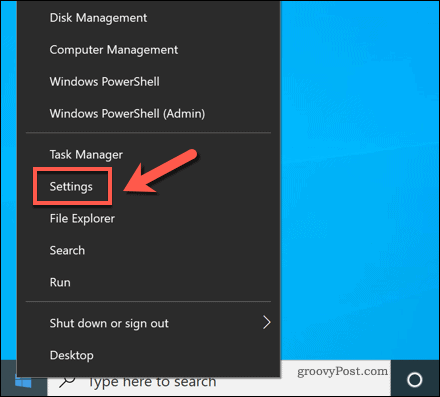
Στο Ρυθμίσεις παράθυρο, πατήστε Σύστημα> Πρόχειρο. Για να ενεργοποιήσετε ή να απενεργοποιήσετε αυτήν τη λειτουργία, πατήστε το Ιστορικό πρόχειρου ρυθμιστικό προς το Επί ή Μακριά από θέση.
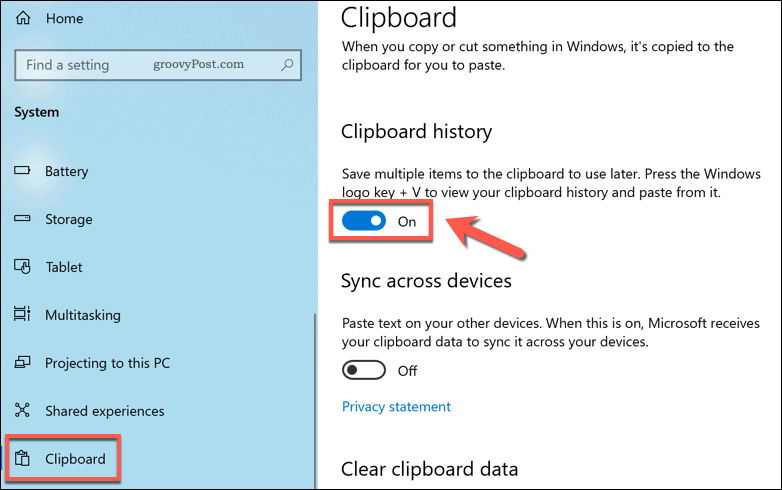
Η ενεργοποίηση του πρόχειρου των Windows 10 θα ενεργοποιήσει αμέσως τη λειτουργία. Εάν θέλετε να συγχρονίσετε το ιστορικό του πρόχειρου σας με άλλες συσκευές Windows, πατήστε το Συγχρονισμός μεταξύ συσκευών ρυθμιστικό προς το Επί θέση.
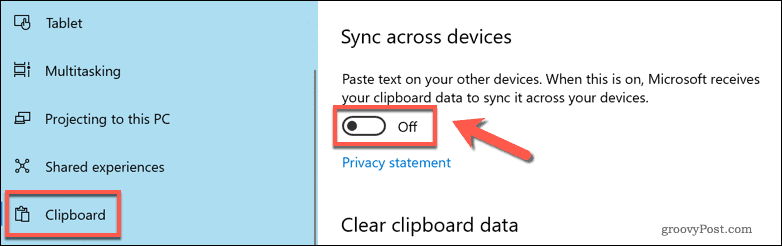
Μόλις ενεργοποιηθεί, θα μπορείτε να αποκτήσετε πρόσβαση στο ιστορικό σας πατώντας το Windows + V πλήκτρα στο πληκτρολόγιό σας. ο Πρόχειρο Ο πίνακας θα εμφανιστεί ακριβώς πάνω από την περιοχή ειδοποιήσεων της γραμμής εργασιών στην κάτω δεξιά γωνία.
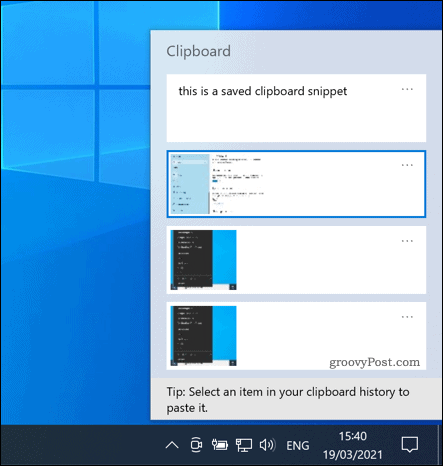
Εάν αποφασίσετε να απενεργοποιήσετε το πρόχειρο, τα Windows θα διαγράψουν όλα τα στοιχεία που είναι αποθηκευμένα εκεί (συμπεριλαμβανομένων των καρφιτσωμένων στοιχείων). Τυχόν περαιτέρω στοιχεία που αποθηκεύετε στο πρόχειρο θα αντικαταστήσουν το τελευταίο. Αυτό επιστρέφει το μέγιστο ιστορικό πρόχειρου σε ένα στοιχείο, αντί για τα 25 στοιχεία που έχουν αποθηκευτεί με αυτήν τη δυνατότητα ενεργοποιημένη.
Πώς να διαγράψετε το ιστορικό των πρόχειρων των Windows 10
Υπάρχουν τρεις σαφείς μέθοδοι για την εκκαθάριση του αποθηκευμένου ιστορικού πρόχειρου στα Windows 10. Ο γρηγορότερος τρόπος για να το κάνετε είναι να χρησιμοποιήσετε το πλαίσιο Πρόχειρο — πατήστε Windows + V για να το δείτε.
Στον ίδιο πίνακα, μπορείτε να διαγράψετε μεμονωμένα στοιχεία πατώντας το τρεις κουκκίδες εικονίδιο μενού και επιλέγοντας το Διαγράφω επιλογή. Αυτό σας επιτρέπει να καταργήσετε γρήγορα ευαίσθητο περιεχόμενο που ενδέχεται να έχετε αποθηκεύσει (συμπεριλαμβανομένων τυχόν στοιχείων που έχετε καρφιτσώσει στο πρόχειρο).
Εάν θέλετε να καταργήσετε όλα τα αποθηκευμένα στοιχεία (εξαιρουμένων των καρφιτσωμένων στοιχείων), πατήστε το τρεις κουκκίδες mεικονίδιο enuκαι μετά επιλέξτε Τα καθαρίζω όλα από το μενού.
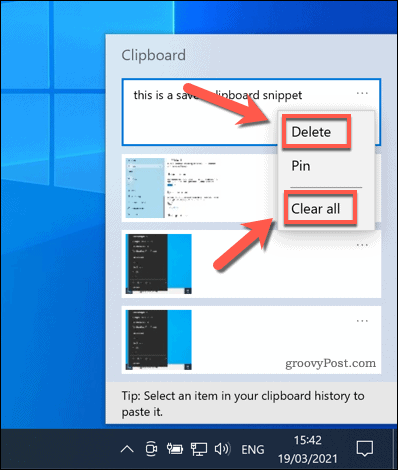
Μπορείτε επίσης να διαγράψετε το ιστορικό του πρόχειρου χρησιμοποιώντας το Ρυθμίσεις των Windows μενού. Για να το κάνετε αυτό, κάντε δεξί κλικ στο μενού Έναρξη και πατήστε Ρυθμίσεις.
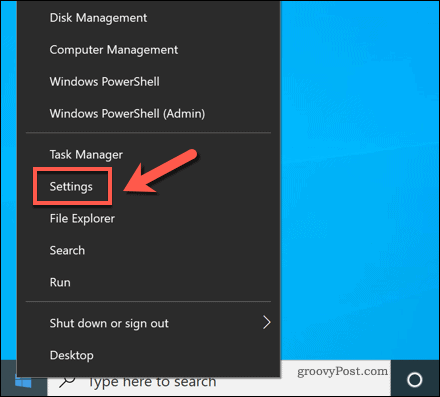
Στο Ρυθμίσεις μενού, πατήστε Σύστημα> Πρόχειρο. Στο Πρόχειρο μενού, πατήστε το Σαφή επιλογή στο Διαγραφή δεδομένων πρόχειρου ενότητα στο κάτω μέρος.
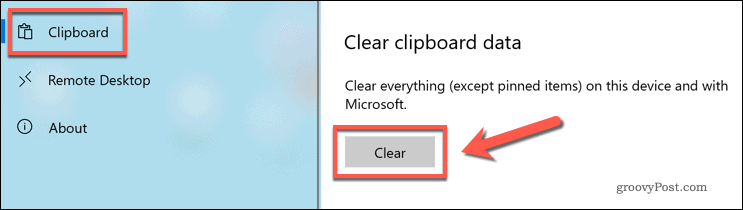
Μπορείτε επίσης να διαγράψετε τα δεδομένα σας απενεργοποιώντας πλήρως τη νέα λειτουργία ιστορικού πρόχειρου — πατήστε το Ιστορικό πρόχειρου ρυθμιστικό για να το κάνετε αυτό.
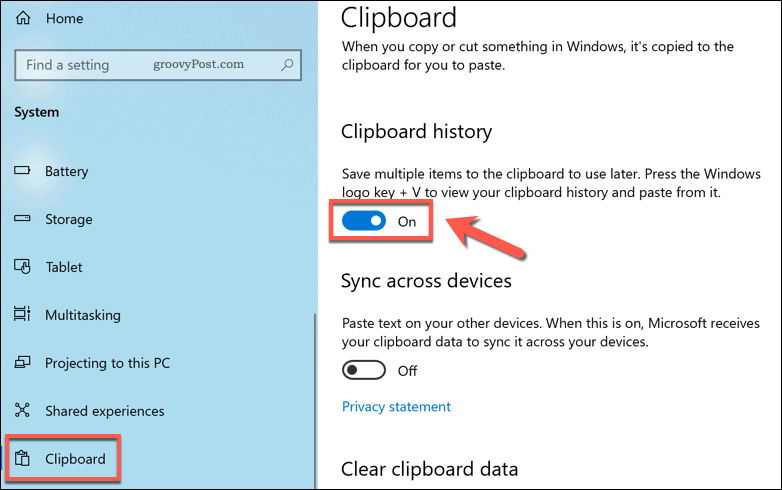
Η τελική μέθοδος για την εκκαθάριση του ιστορικού του πρόχειρου είναι η επανεκκίνηση του υπολογιστή σας. Κάθε φορά που κάνετε επανεκκίνηση, τυχόν αποθηκευμένα στοιχεία (εκτός από καρφιτσωμένα στοιχεία) διαγράφονται από το ιστορικό.
Για γρήγορη επανεκκίνηση του υπολογιστή σας, κάντε δεξί κλικ στο μενού Έναρξη και επιλέξτε Τερματισμός λειτουργίας ή έξοδος> Επανεκκίνηση.
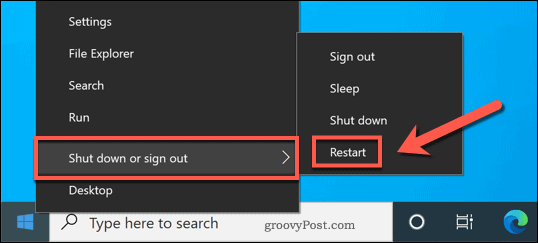
Βελτίωση της ασφάλειας στα Windows 10
Με την εκκαθάριση του ιστορικού του πρόχειρου των Windows 10, διασφαλίζετε ότι τα ευαίσθητα δεδομένα που αντιγράφετε διαγράφονται μόλις χρησιμοποιηθούν. Ίσως χρειαστεί να λάβετε άλλα μέτρα για να προστατέψετε τον εαυτό σας, ωστόσο, ειδικά εάν τα keyloggers και άλλα κακόβουλα προγράμματα παρακολουθούν τη χρήση του πληκτρολογίου σας.
Σε αυτήν την περίπτωση, είναι σημαντικό να προγραμματίζετε τακτικούς ελέγχους χρησιμοποιώντας το ενσωματωμένο Microsoft Defender antivirus. Εάν έχετε μολυνθεί, μπορείτε προγραμματίστε μια σάρωση εκκίνησης για να καταργήσετε οποιοδήποτε κακόβουλο λογισμικό πριν από την επόμενη εκκίνηση.
Πώς να εκκαθαρίσετε το Google Chrome Cache, Cookies και Ιστορικό περιήγησης
Το Chrome κάνει εξαιρετική δουλειά για την αποθήκευση του ιστορικού περιήγησης, της προσωρινής μνήμης και των cookie για τη βελτιστοποίηση της απόδοσης του προγράμματος περιήγησής σας στο διαδίκτυο. Είναι πώς να ...
Αντιστοίχιση τιμών εντός καταστήματος: Πώς να λάβετε τιμές στο Διαδίκτυο ενώ ψωνίζετε στο κατάστημα
Η αγορά στο κατάστημα δεν σημαίνει ότι πρέπει να πληρώσετε υψηλότερες τιμές. Χάρη στις εγγυήσεις που ταιριάζουν με τις τιμές, μπορείτε να λάβετε εκπτώσεις στο διαδίκτυο ενώ ψωνίζετε σε ...
Πώς να δώσετε μια συνδρομή Disney Plus με μια ψηφιακή δωροκάρτα
Εάν απολαμβάνετε το Disney Plus και θέλετε να το μοιραστείτε με άλλους, δείτε πώς μπορείτε να αγοράσετε μια συνδρομή Disney + Gift για ...
Ο οδηγός σας για κοινή χρήση εγγράφων στα Έγγραφα Google, τα φύλλα και τις διαφάνειες
Μπορείτε εύκολα να συνεργαστείτε με εφαρμογές που βασίζονται στον Ιστό της Google. Αυτός είναι ο οδηγός σας για κοινή χρήση στα Έγγραφα Google, τα Φύλλα και τις Παρουσιάσεις με τα δικαιώματα ...



